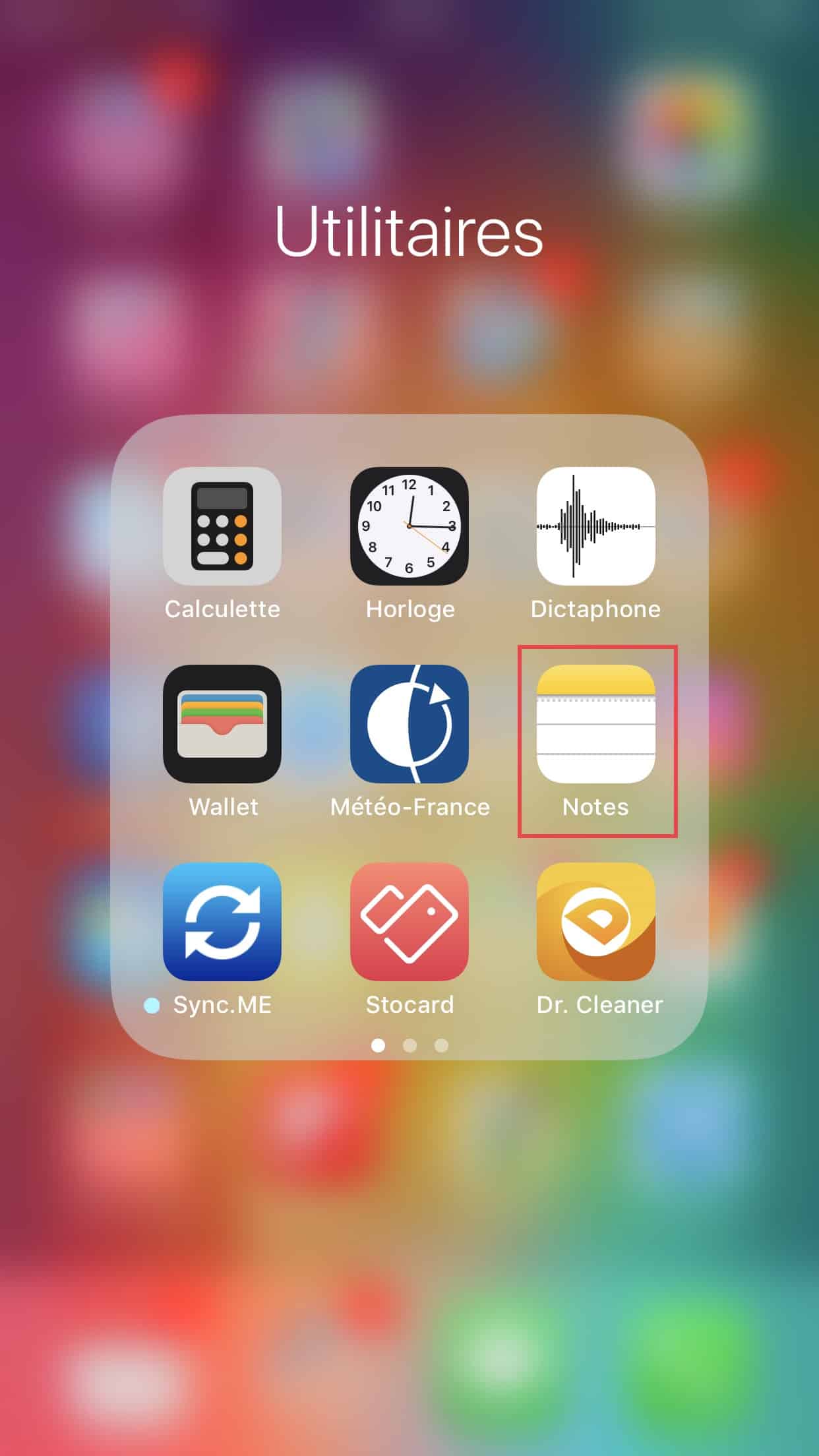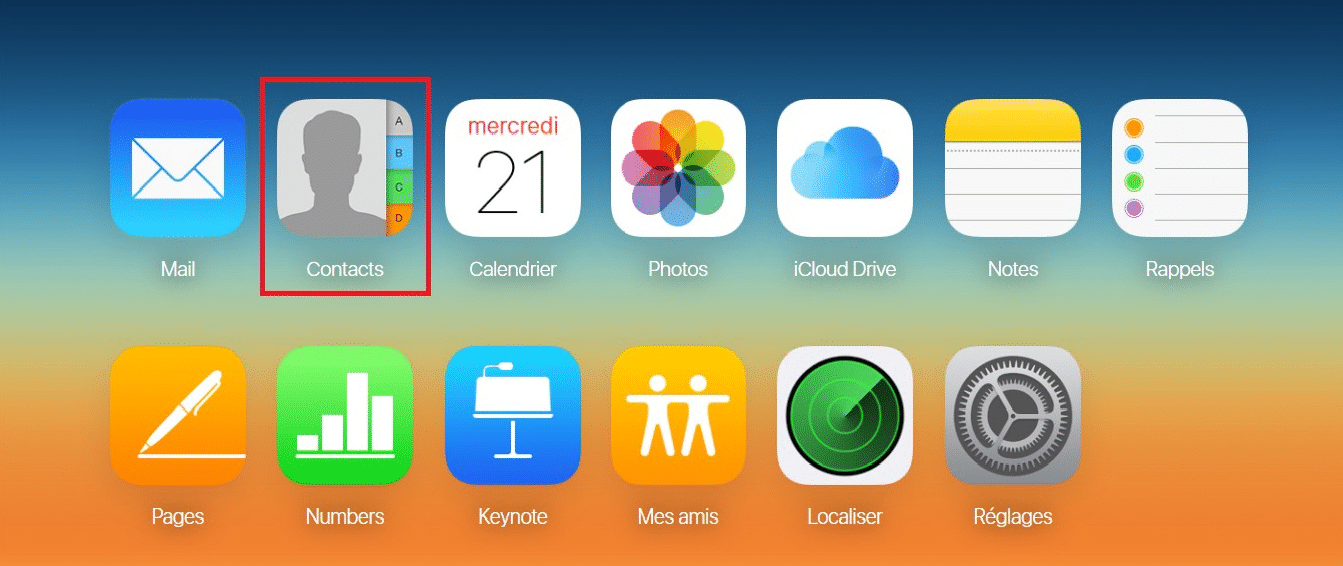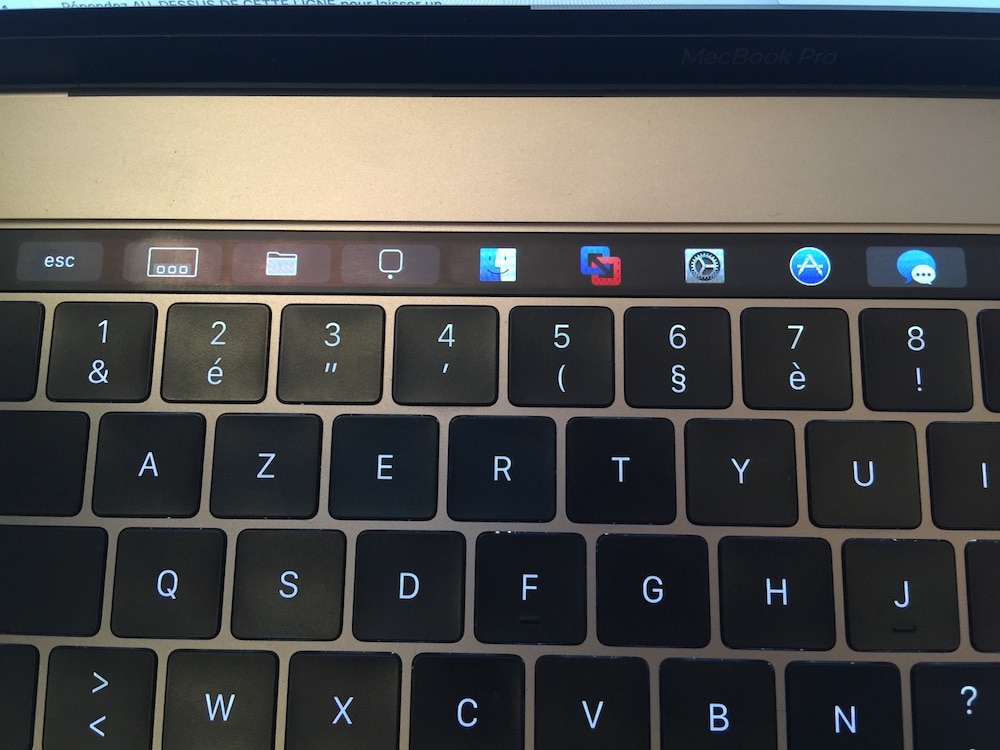Sauvegarder son iPhone est aujourd’hui un jeu d’enfant. En quelques minutes, vous enclenchez le processus et votre téléphone fera le reste. C’est extrêmement simple et vous êtes sûr de ne plus rien perdre !
Comment ça marche ?
Il existe deux solutions pour sauvegarder votre téléphone mais je vais vous parler uniquement de celle que je conseille à tout le monde : la sauvegarde avec un bon vieux câble et iTunes ! Pour les petits curieux, l’autre méthode s’appelle « iCloud » mais je la déconseille pour les raisons évoquées ici.
D’accord, mais comment ça marche ?!
J’y viens ! Il faut vous munir du câble qui vous sert à charger votre téléphone et le retirer de la prise secteur. Il ira ensuite tout droit dans le port USB de votre ordinateur. C’est donc comme ça que vous allez brancher votre téléphone…à votre ordinateur !
Ouvrez ensuite iTunes et cliquez sur le petit téléphone qui apparaît (environ 10 secondes après avoir été branché comme le montre la photo ci-dessous). Vous arrivez sur la page Résumé qui vous propose un récapitulatif de certaines informations propre à votre iPhone.
C’est ici qu’il faut appuyez sur Sauvegarder maintenant (image ci-dessous). iTunes peut vous demander si vous souhaitez sauvegarder également les applications : je vous conseille vivement de dire Oui, en espérant que vous ayez un peu de place dans votre disque dur, mais au moins vous serez tranquille et votre sauvegarde sera véritablement complète.
 C’est tout ?
C’est tout ?
Oui ! Pas besoin d’un bac+5 pour sauvegarder son téléphone ! Attendez maintenant que la sauvegarde s’effectue. Dans l’encadré en haut d’iTunes avec la Pomme, une barre bleue avance doucement mais sûrement pour montrer la progression de la tâche. Cela peut prendre 10 minutes comme 45 minutes, voire plus, alors ne soyez pas impatient.
C’est vraiment sauvegardé ?
Vous avez raison, il faut toujours vérifier. L’informatique est généralement fiable mais un bug est vite arrivé. Allez faire un tour dans les préférences d’iTunes. Sur mac, allez en haut à gauche de votre écran et appuyez sur iTunes puis préférences (sur Windows, je pense qu’il faut aller dans Outils et Préférences). Allez maintenant dans Appareils et vous verrez la liste des sauvegardes stockées dans votre ordinateur.
J’ai terminé alors ?
Oui, c’est bon ! Deux conseils pour terminer :
Il n’est pas possible de restaurer une sauvegarder si la version de votre téléphone, au même moment, n’est pas identique. Je m’explique : votre iPhone vous propose parfois de se mettre à jour. La plupart du temps, ce sont des petites modifications ou évolutions du système mais de temps en temps, c’est le logiciel entier qui subit une grosse mise à jour (peut-être que vous entendu parler d’iOS 9, iOS 10…). Par conséquent, si vous souhaitez restaurer une sauvegarde de la version 9, sur votre téléphone qui est en version 10 ça ne sera pas possible. Oui oui je sais, mais c’est comme ça, je ne bosse pas chez Apple…
Essayez de programmer une sauvegarde une fois par semaine. C’est fastidieux mais vous ne pouvez prévoir le jour où votre tombera dans les toilettes ou s’il deviendra complètement inutilisable suite à un incident.


 C’est tout ?
C’est tout ?